概要
Windows 10はWi‑FiやIP情報などを使ってデバイスの位置を推定しますが、デスクトップや固定環境では必ずしも正確に取得できません。こうした場合に備えて、Windowsは「既定の位置(Default Location)」を用意しています。Mapsアプリ内で設定したこの位置は、Windowsの位置情報サービスを利用するすべてのアプリに共有されます。
重要: 既定の位置の設定はMapsアプリ内に隠れていますが、設定先はMapsに限定されず、他のすべての位置情報利用アプリに適用されます。
どのアプリが使うか
- Microsoft Maps
- Cortana
- 天気(Weather)アプリ
- Microsoft Edgeの位置情報を使う機能
- 位置情報APIを使うサードパーティ製アプリ
いつこれが役立つか(適用例と失敗するとき)
- 適用例:
- 固定デスクトップで正しい住所を明示しておきたいとき
- 屋内やWi‑Fiが乏しい場所で位置取得が不安定なとき
- 初期起動時にOSが位置をまだ特定していないとき
- 失敗しやすい例(期待通りに動かない場合):
- デバイスが常に移動する場合(ノートPCやタブレット) — 実位置と既定の位置が乖離するためアプリが誤った情報を表示することがある
- アプリ側で独自に位置設定を持っている場合(例: 天気アプリで手動で都市を指定していると既定の位置は参照されない)
手順: 既定の位置を設定する
- スタートメニューから「Maps」アプリを開きます。
- 画面右上の「…」ボタンをクリックして「設定」を選択します。
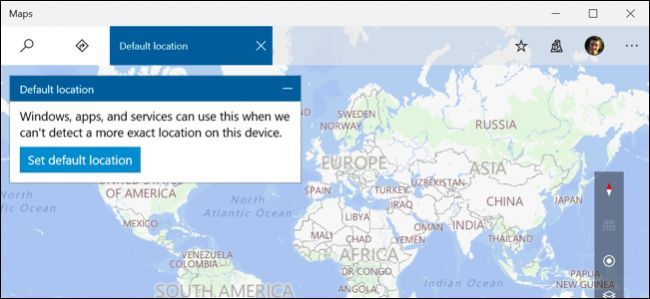
- 「既定の位置」の項目までスクロールし、「既定の位置を変更」ボタンをクリックします。
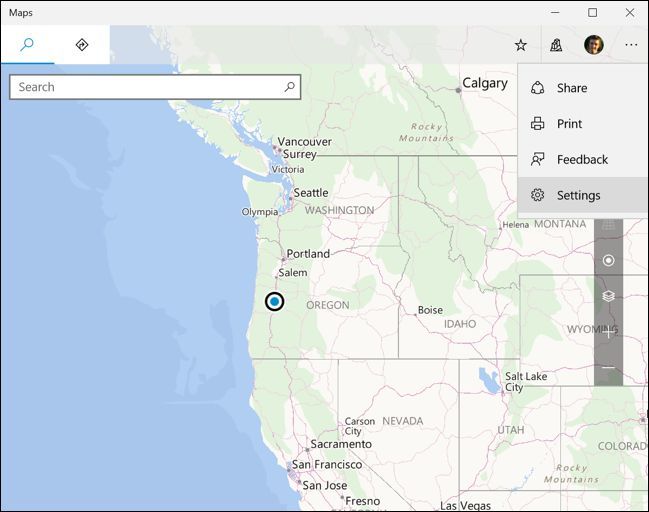
- 地図が表示され、「既定の位置」ボックスが現れます。「既定の位置を設定」ボタンをクリックします。
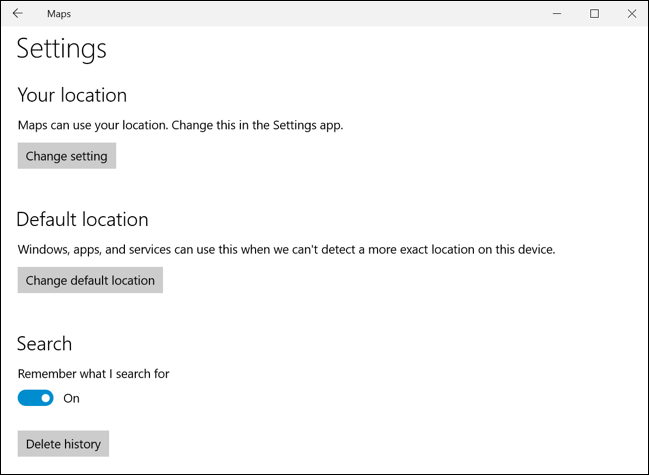
- ボックス内に正しい住所を入力するか、「位置を設定」ボタンを押して地図上で正確なポイントをクリックします。
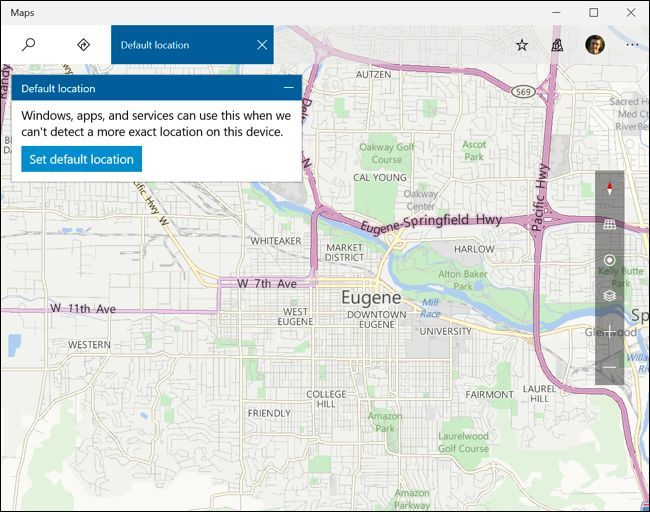
ヒント: 固定デスクトップなら実際にそのPCが設置されている住所を使いましょう。持ち運ぶノートやタブレットなら、最も頻繁に使う場所を選ぶのが現実的です。
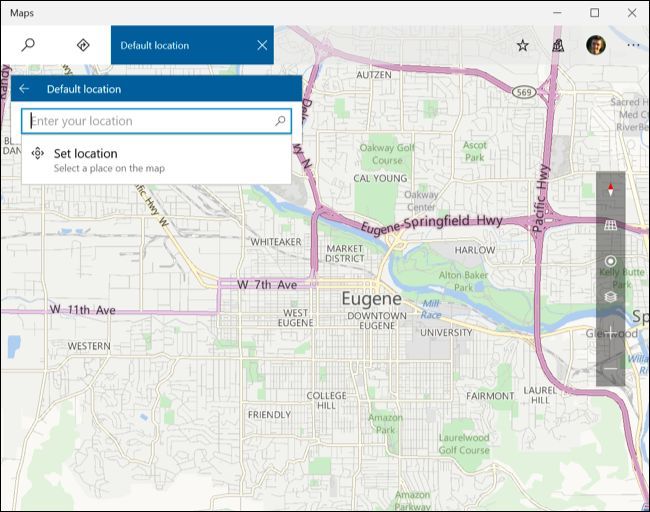
既定の位置を変更またはクリアする
Mapsアプリを再度開き、メニュー→「設定」→「既定の位置を変更」へ進んでください。ポップアップ内で「変更」を押すと更新できます。すべて解除したければ「クリア」を選びます。
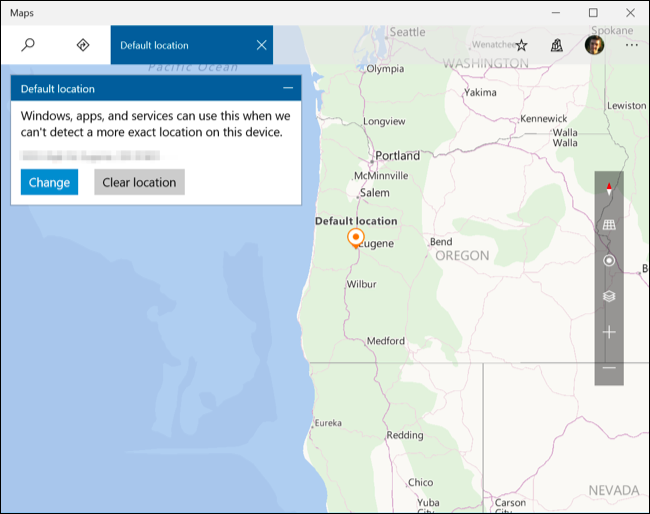
トラブルシューティングとチェックリスト
- 位置情報が反映されない場合:
- Maps以外のアプリ側でも位置が手動設定されていないか確認する。
- Windowsの「位置情報」設定がシステムレベルで有効になっているか確認する(設定 > プライバシー > 位置情報)。
- ネットワーク接続やWi‑Fiの状況を確認する。ローカルのネットワーク制限で位置精度が落ちることがある。
- 管理者向けチェックリスト:
- 社内PCの既定の位置を標準プロファイルで一括設定する必要があるか検討する。グループポリシーで位置情報設定を制御する手段は限られるため、運用ルールで対応する。
- 一般ユーザー向けチェックリスト:
- 自宅/職場の住所を登録しておく。移動が多ければ最頻出の場所を設定する。
代替アプローチ
- アプリ個別の設定を使う: 天気アプリでは都市を手動で選べます。ブラウザやサービスごとに位置の上書きが可能な場合は、用途に応じて個別設定を行ってください。
- 位置情報の権限を見直す: プライバシー上の理由で位置共有を制限する場合、システム設定でアプリ単位に権限をオフにできます。
プライバシーとコンプライアンスの注意点
- 既定位置はユーザーが明示的に設定する情報です。位置情報は個人を特定し得るデータなので、共有PCや管理されたデバイスでは取り扱いに注意してください。
- GDPRやその他の地域法の観点から、位置情報の収集と利用についてユーザーへ明確に通知することを推奨します。企業環境ではIT管理者と法務部門に相談してください。
ミニ手順書(SOP): 5ステップで完了
- Mapsアプリを開く。
- メニュー→設定を選ぶ。
- 「既定の位置を変更」をクリック。
- 住所を入力または地図でピンを打つ。
- 保存して動作を確認する(天気アプリ等で確認)。
用語1行定義
- 既定の位置: Windowsが実際の位置を取得できない場合に、アプリへ代替として提供するユーザー指定の位置情報。
よくある質問
既定の位置はMapsにしか影響しませんか?
いいえ。Mapsで設定した位置は、Windowsの位置情報サービスを使う他のアプリにも適用されます。
ノートPCでは設定しないほうがいいですか?
移動が多い場合は、既定の位置と実際の現在地が乖離することがあるため、アプリごとの手動設定や位置情報をオンにしたまま実際の位置取得を優先する方が適切な場合があります。
まとめ
- Windows 10の既定の位置は、位置が不明なときにアプリが参照する補助的な住所です。
- Mapsアプリの設定から設定・変更・クリアできます。
- 固定デスクトップは実際の住所を、移動機器は最も使用する住所を選ぶと良いでしょう。
重要: 位置情報は個人データです。共有端末や業務端末では取り扱いに注意してください。
著者
編集



